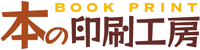セクションを分割し奥付を作成
巻末に本文とは異なる(ページ番号のない)ページの作成
本や書籍類の巻末に、題名、著者名、発行日、印刷所などを記載したものを奥付(おくづけ)と呼びます。奥付のページには通常、ページ番号を振らないので新たなセクションを作って奥付を作成していきます。編集後記や索引などもこのセクションを使って作成してもよいでしょう。
-
セクションの作成
最終ページ・文末にカーソルを入れて、「レイアウト」タブ→「ページ設定」グループ→「区切り」→「次のページから開始」をクリックします。
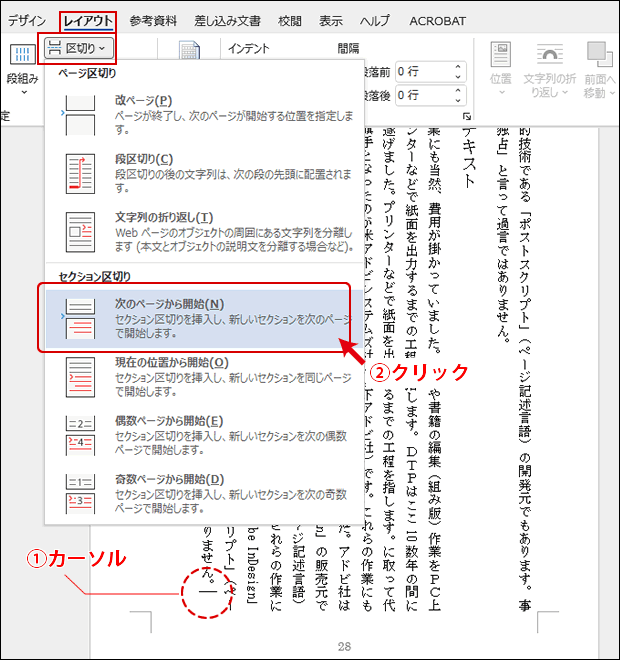
-
ページ番号を削除
最終ページの後に更に1ページ空白ページが挿入されました。ページ番号は「1」となっています。このページ番号を削除するため「挿入」タブ→「ヘッダーとフッター」グループ→「フッター」→「フッターの編集」をクリックします。
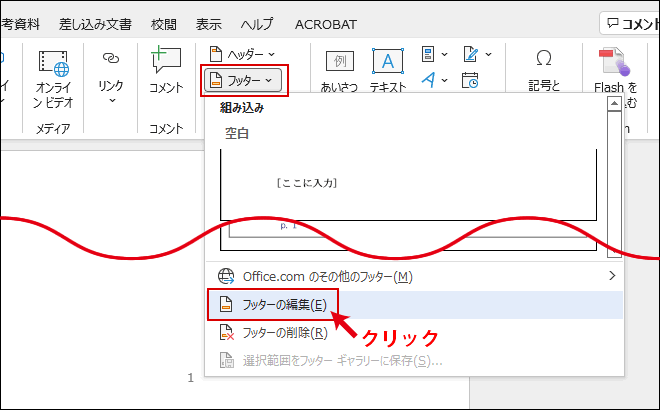
セクションの表示「フッター -セクション 3-」と「前と同じ」が表示されました。「ナビゲーション」グループ→「前と同じヘッダー/フッター」をクリックします。「前と同じ」の表示が消えたことを確認し、ページ番号「1」を選択し[Delete]ボタンを押して削除します。「ヘッダーとフッターを閉じる」ボタンをクリックします。
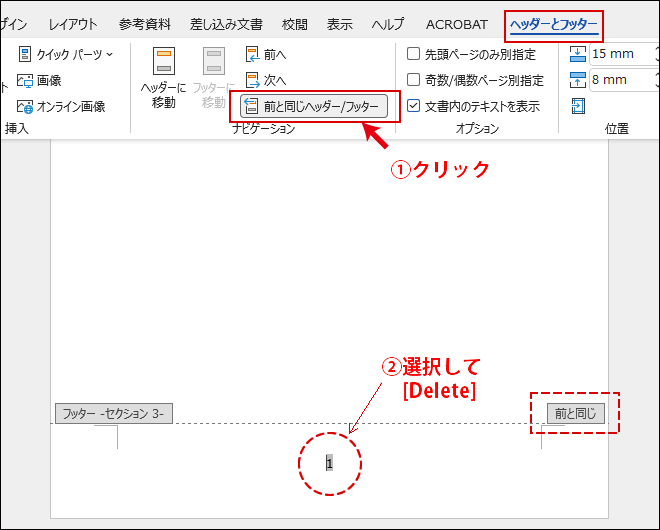
-
テキストボックスを作成
「挿入」タブ→「テキスト」グループ→「テキストボックス」→「横書きテキストボックスの描画」をクリックします。
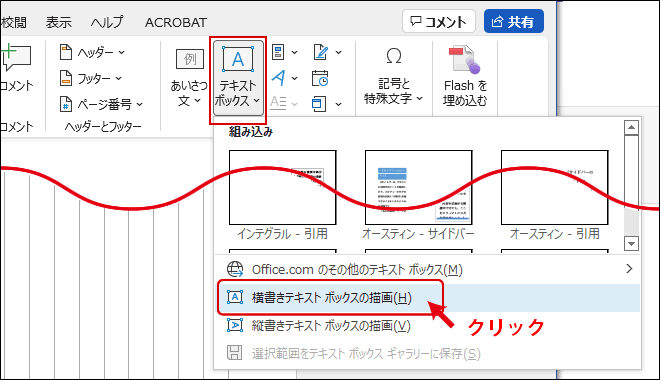
カーソルが「十字」に変わりました。およそ90mm×45mm程度の長方形を描画します。(後から変更できるので大ざっぱでかまいません)
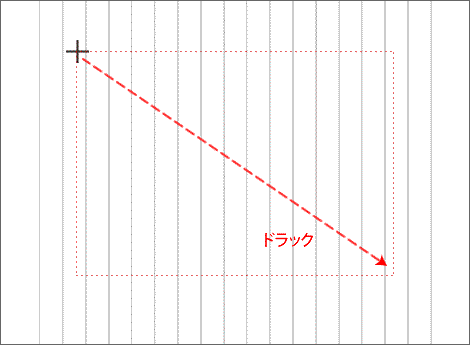
-
テキストの入力、書式設定
テキストボックス内に題名、著者名、他を入力します。フォント、サイズなどを設定します。ここでは、題名を「MS明朝・16pt・中央揃え」、以下を「MS明朝・10pt」としました。下図のように「Tab」を使うと左揃えがしやすくなります。
行間隔やインデントなどを「段落」ダイアログで行っていきます。題名を除いたテキストを選択し、「ホーム」タブ→「段落」グループの右下の四角をクリックします。・「インデント」→文字列の前:「3字」 ・最初の行:「なし」
・「間隔」→行間:「固定値」 ・間隔:「16pt」
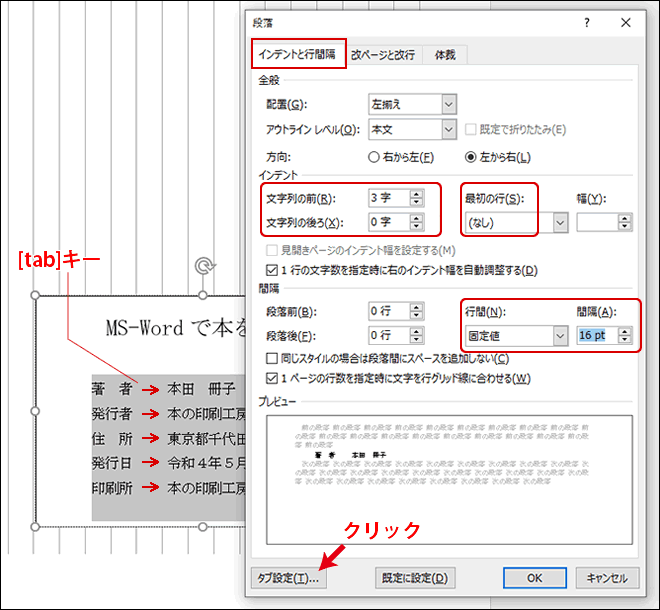
「タブとリーダー」ダイアログが開きます。「タブ位置」を「8」と入力し、配置:「左揃え」、リーダー:「なし」を選択し「設定」ボタンに続いて「OK」ボタンもクリックします。
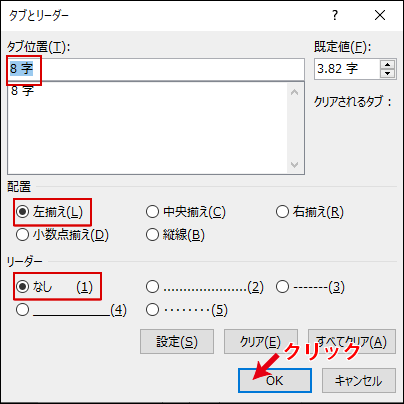
バランスを見ながら上記の設定やテキストボックスの大きさを再調整するなどしてください。以上で奥付が完成しました。
-
完成イメージ
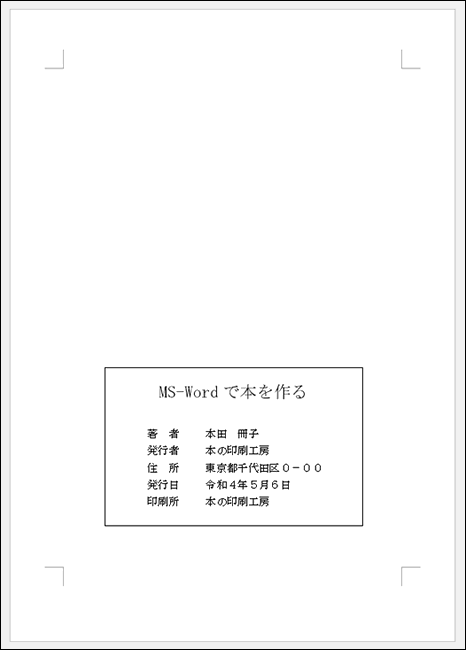
- ホーム >
- MS Wordで本を作る(基本編) >
- 奥付の作成